מסנן דואר הזבל ב- Outlook מסווג לעתים הודעות שאינן זבל באופן לא מדויק. באפשרותך לסווג מחדש הודעות במהירות אם יש צורך בכך.
בצע אחת מהפעולות הבאות.
סימון הודעה בודדת או הודעות מרובות כ"זבל"
-
בחר בחלונית הקריאה, או פתח את ההודעה או ההודעות שברצונך לסווג כדואר זבל.
-
בכרטיסיה בית , לחץ על דואר זבל ולאחר מכן לחץ על דואר זבל אועל סמן כדואר זבל.
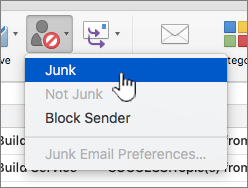
-
ההודעה מועברת לתיקיית דואר הזבל עבור חשבון זה, והיא גם מוקצית קטגוריה זבל.
הערה: לחיצה על הכפתור זבל אינה מביאה לכך ש- Outlook יסווג הודעות דומות כדואר זבל. כדי לסייע בסינון הודעות ביתר דיוק, באפשרותך להגביר את רמת ההגנה מפני דואר זבל או ליצור כלל שמעביר הודעות משולח זה לתיקיית הזבל שלך.
הוספת תווית להודעה כ"לא זבל"
-
ברשימת ההודעות בתיקיית דואר הזבל, בחר את ההודעה או ההודעות שברצונך לסווג כ"לא זבל".
-
בכרטיסיה בית , לחץ על דואר זבל ולאחר מכן לחץ על לא זבל או על סמן כ'לא זבל'.
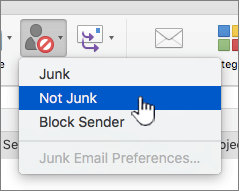
-
או פתח את ההודעה שברצונך לסווג כ'לא זבל'. אם Outlook המסננים חושדים שההודעה היא זבל, תראה את ההודעה שלהלן. לחץ על סמן כ'לא זבל'.

-
ההודעה מועברת לתיקיה 'תיבת דואר נכנס' של חשבון הדואר ומוסרת מהקטגוריה 'זבל'.
הערה: לחיצה על 'לא זבל' או 'סמן כלא זבל' אינה Outlook לסווג הודעות דומות כהודעות שאינן זבל. כדי למנוע מהודעות לגיטימיות להגיע לתיקיית דואר הזבל, באפשרותך להוסיף שולח לאנשי הקשר שלך ב- Outlook או לסווג את כל ההודעות ממתחם השולח כהודעות שאינן זבל. אם אתה רשום לרשימת דיוור, באפשרותך להשתמש במנהל רשימת הדיוור כדי לוודא שההודעות יטופלו באמצעות כלל רשימת דיוור ולא יסווגו כזבל.










